?網上倒是一堆相關的指導
AD軟件熟練度提升,如何設置板框捕捉?_嗶哩嗶哩_bilibili
關于Altium Designer 20 的捕抓功能的講解_ad捕捉設置-CSDN博客
AD軟件捕捉進階實例,如何精確的放置布局元器件?_嗶哩嗶哩_bilibili
AD繪制PCB經驗總結2-捕捉點+定位孔去畫布_ad捕捉不到螺絲孔圓心-CSDN博客
ad20捕捉、吸附特定的點,比如交點,端點?
ALL Layers:可以捕獲所有層 ? Current Layer:只能捕獲當前層 ? OFF:關閉捕獲 ??
(這三種捕獲開關切換快捷鍵: Shift+E)
?Track/Arcs Vertices:捕獲線和圓弧頂點( 矩形頂點和中點,圓弧頂點)
Track/Arcs Lines:捕獲線和圓弧線(矩形,圓弧組成的所有點)
Intersections:捕獲交點(絲印和走線的交點)
Pad Centers:捕獲焊盤中心(包括直插元件)
Pad Vertices:捕獲焊盤頂點(焊盤的八個方向)
Pad Edges:捕獲焊盤邊緣(焊盤邊緣的所有點)
Via Centers:捕獲過孔中心(不包含直插元件焊盤)
Regions/Polygons/Fills:捕獲區域、多邊形、填充
Board shape:捕獲板邊四個角
Footprint Origins:捕獲起點
3D Body Snap Points:捕獲3D捕捉點
Texts:捕獲文本
? ? ? ? ? ? ? ? ? ? ? ??
原文鏈接:https://blog.csdn.net/qq_42201356/article/details/119216358
關于Grids、 Guides、 Axes 三種柵格?
Altium Designer 20 Grids、 Guides、 Axes 三種柵格的講解_ad20柵格大小設置 (360doc.com)
Altium Designer——捕捉柵格、電氣柵格、可見柵格的意義及設置-CSDN博客
Altium Designer柵格的定制、柵格捕獲對象熱點、捕獲向導講解 - Altium Designer (51hei.com)
神奇的來了,沒有幾個資料告訴你應該如何用ad18中捕捉對應的點,原因很簡單,ad18相對前代來說,是一個大改的全新軟件,前面的ad17,ad16已經很成熟了,軟件內的功能也很成熟。相比較起來ad18的捕捉就做得很簡約了,不能像前代那樣詳細設置具體的捕捉內容。我發現ad20的時候已經把這些功能補上去了。ad18的捕捉特定點的功能就只有將就用了。
ad18的捕捉界面是這樣的:

上面3個選型分別是柵格、向導(點、線)、電氣點。

snap to object hotspots(自動捕捉熱點)
snap to board outline(捕捉到板輪廓)
snap distance(捕捉距離)
PCB突然捕抓不了元素--留意snap distance這里的距離_ad23 捕捉不到焊盤中心-CSDN博客
AD原理圖中關于圖紙snap distance設置的使用 - 知乎 (zhihu.com)

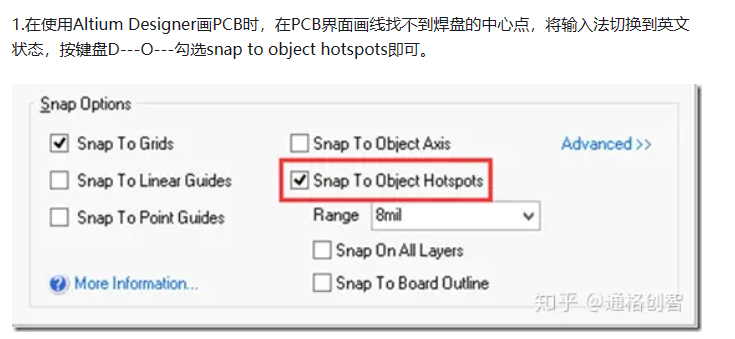 ?
?
?Grids?– 此命令啟動?網格管理器?對話框,從這里您可以定義和管理您自己本地自定義的網格,以及板上默認的捕獲網格。
·????????Guides?– 此命令打開?捕獲向導管理器?對話框,從這里您可以給板子定義和管理一系列手動捕獲向導和捕獲點。
·????????Snap To?Linear?Guides?– 此命令用來切換光標是否能夠捕獲手動放置的線性捕獲參考線。該特殊子系統啟用時這個命令將被檢測(對應于板選項對話框中Snap ToLinear Guides?選項)。
·????????Snap To Point Guides?– 此命令用來切換光標是否能捕獲手動放置的捕獲參考點。該特殊子系統啟用時這個命令將被檢測(對應于板選項對話框中Snap To PointGuides?選項)。
·????????Snap To Grids?– 此命令用來切換光標是否能捕獲板上定義的網格。該特殊子系統啟用時這個命令將被檢測(對應于板選項對話框中Snap To Grids選項)。
·????????Snap To Objects Axis?– 此命令用來切換光標是否能捕獲動態對齊向導線,該捕獲動態對齊向導線是通過接近所放置對象的熱點生成的。該特殊子系統啟用時這個命令將被檢測(對應于板選項對話框中Snap ToObject Axis?選項)。
·????????Snap To Objects Hotspots– 此命令,其實就是電氣網格,用來切換光標是否能在它靠經所放置對象的熱點時捕獲該對象。該特殊子系統啟用時這個命令將被檢測(對應于板選項對話框中Snap To Objects Hotspots?選項)。
·????????Include Near Aligned Objects?– 此命令在激活對象的熱點進行水平或垂直軸對齊時用來切換近端對象。它是對單軸對象的捕獲,使用集成的動態對齊向導系統排列光標(對應于板選項對話框中Near Objects?選項)。
·????????Include Far Aligned Objects?– 此命令在激活對象的熱點進行水平或垂直軸對齊時用來切換遠端對象。它是對單軸對象的捕獲,使用集成的動態對齊向導系統排列光標(對應于板選項對話框中Far Objects?選項)。
·????????Advanced Snap Options?– 這個命令用來訪問板選項對話框。在這里您可以開啟/禁用 各種光標捕獲系統。對于單軸對象捕獲(single-axisobject snap),對話框提供了高級選項來控制如何把不同類型的對象作為捕獲點的源來使用。







——數組(2))


:內存分區](http://pic.xiahunao.cn/[C++核心編程](一):內存分區)


?有哪些類型的數據綁定?)


)


